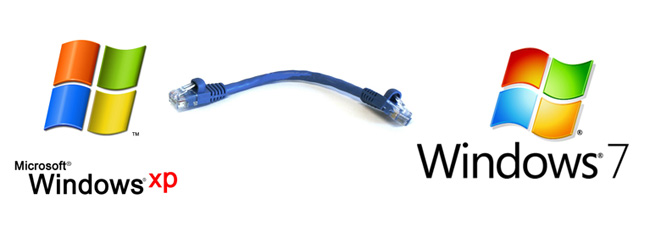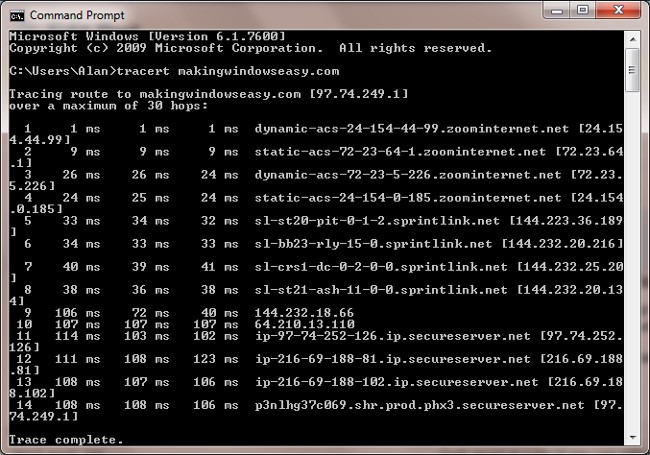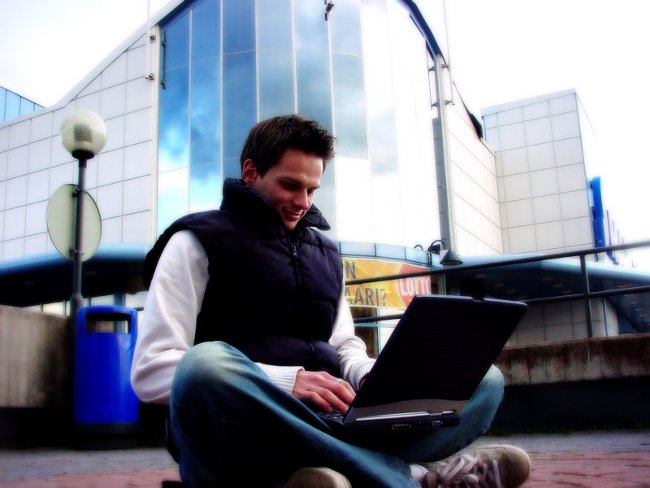Comment trouver l'adresse IP locale

L'adresse IP est l'adresse unique de l'ordinateur sur le réseau. Les adresses IP sont globales et locales (intranet). Dans cet article, le Pays des Soviets dira, comment trouver l'adresse IP locale.
Local (interne, privé, intranet, "gris") IP est destiné à être utilisé dans les réseaux locaux. Ces adresses appartiennent à une plage spéciale, qui n'est pas utilisée sur Internet. Comment déterminer votre adresse IP sur le réseau local?
Comment trouver l'adresse IP locale dans Windows XP
Si votre ordinateur est installé système d'exploitation Windows XP, vous devrez définir une adresse IP localeeffectuer les actions suivantes. Tout d'abord, allez dans "Poste de travail" et cliquez sur l'icône "Voisinage réseau". Ensuite, dans le bloc "Network Tasks" sur la gauche, sélectionnez "Display Network Connections".
Dans la fenêtre qui s'ouvre, nous trouvons notre connexion(la carte réseau à laquelle le câble réseau ou le routeur est connecté, très probablement, il sera intitulé "Local Area Connection") et cliquez dessus avec le bouton droit de la souris. Dans le menu contextuel qui s'ouvre, sélectionnez l'élément "Statut". Une fenêtre s'ouvre dans laquelle nous cliquons sur l'onglet "Support". Dans la ligne "adresse IP" vous pouvez voir l'adresse IP locale attribuée à l'ordinateur.
En passant, il y a une option plus rapide accès aux propriétés de connexion réseau. Il suffit de trouver l'icône de connexion sur le réseau local dans le bac (en bas à droite de l'écran près de l'horloge), faites un clic droit dessus et sélectionnez "Etat".
Comment trouver l'adresse IP locale dans Windows Vista / 7
Dans le Windows Vista et Windows 7 systèmes d'exploitation procédure pour déterminer l'IP local un peudiffère, car le chemin vers les connexions réseau est différent. Tout d'abord, allez dans Poste de travail et entrez la ligne suivante dans la fenêtre d'adresse de la fenêtre qui s'ouvre: C: WindowsSystem32ncpa.cpl (vous devez d'abord supprimer tout le texte de la barre d'adresse). Appuyez sur Entrée sur le clavier ou cliquez sur la flèche à la fin de la barre d'adresse.
La fenêtre Connexions réseau s'ouvre. Nous trouvons la connexion dont nous devons déterminer l'adresse IP. En cliquant dessus avec le bouton droit de la souris, sélectionnez l'élément "Statut". Dans la fenêtre qui s'ouvre, cliquez sur le bouton "Détails ...". Une autre fenêtre s'ouvre, dans laquelle vous devez faire attention à la chaîne "adresse IP" (ou "adresse IPv4") - C'est ce que nous cherchons.
Une autre façon d'entrer les propriétés de connexion dans Windows 7 est d'entrer dans le Panneau de configuration, sélectionnez l'élément là "Centre Réseau et partage". Sur la gauche, vous verrez un menu dans lequel vous devez sélectionner l'élément "Modifier les paramètres de l'adaptateur". Une fenêtre s'ouvrira dans laquelle vous devrez trouver la connexion appropriée, puis l'ordre des actions est standard.
Comment trouver l'adresse IP locale en utilisant la ligne de commande
Une autre façon qui fonctionne sur n'importe quelle version du système d'exploitation Windows est utiliser le service Windows spécial ipconfig. Pour utiliser ce service, vous devez démarrer la ligne de commande. Pour ce faire, utilisez le raccourci clavier Ctrl + R ou cliquez sur "Démarrer" et sélectionnez "Exécuter ...".
Une fenêtre avec un champ de saisie de texte s'ouvre. Dans ce champ, entrez cmd, appuyez sur OK ou Entrée. Cela appellera la ligne de commande. Dans la fenêtre Invite de commandes, tapez ipconfig et appuyez sur Entrée. La ligne "adresse IP" ("adresse IPv4") sera l'information dont vous avez besoin. Pour plus d'informations sur les connexions réseau, vous pouvez utiliser la commande ipconfig / all.
Comme vous pouvez le voir, la définition d'une adresse IP locale n'est pas une tâche si difficile. Il y a au moins deux façons simples de le faire. Si cet article vous a été utile, vous pouvez également savoir comment déterminer l'adresse IP externe de votre ordinateur ou celle de quelqu'un d'autre ou trouver l'adresse IP du site.